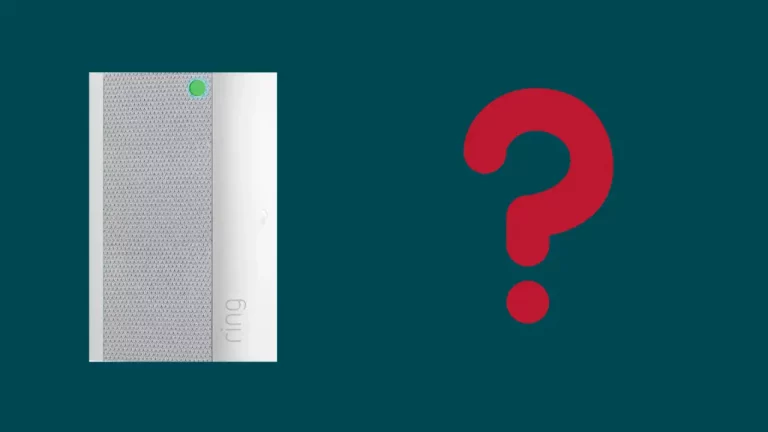Czy kiedykolwiek czułeś, że Twój Ring Doorbell ma problemy z połączeniem z Wi-Fi? A może właśnie przeprowadziłeś się ze starego domu do nowego i próbujesz podłączyć dzwonek Ring Doorbell do Wi-Fi i dlatego musisz zresetować dzwonek?
Nie martw się! Trafiłeś we właściwe miejsce.
Jak więc zresetować dzwonek wideo Ring? Aby zresetować dzwonek Ring Video Doorbell, należy wykonać poniższe czynności.
- Najpierw musisz usunąć dzwonek do drzwi z mocowania, śrubokrętem odkręć śruby. (Zalecany wkrętak – Torx 15)
- Otwórz aplikację Ring na smartfonie.
- Przejdź do Urządzenia i wybierz urządzenie.
- Kliknij Zdrowie urządzenia, a następnie dotknij zmień Wi-Fi.
- Teraz musisz nacisnąć pomarańczowy przycisk z tyłu dzwonka Ring.
- Podłącz telefon do Ring Wi-Fi, a następnie sparuj Ring i Home Wi-Fi przez telefon.
Voila! Twój inteligentny dzwonek do drzwi Ring Wifi został zresetowany i połączony z nowym Wifi.
Ten artykuł zawiera znacznie więcej informacji na temat kilku błędów WIFI i sposobów ich naprawienia. Więc czytaj dalej, aby dowiedzieć się więcej wskazówki dotyczące rozwiązywania problemów aby zachować „przyszłość” przed kolejnym błędem połączenia.
Jak zresetować WIFI w dzwonku wideo Ring?
Ilekroć zamierzasz zresetować WiFi w dzwonku do drzwi, pierwszą rzeczą, którą musisz zrobić, to zachować swój Ring Video dzwonek do trybu konfiguracji. Nie ma znaczenia, czy podłączasz swój nowy dzwonek do Wi-Fi, czy stary, Twoje urządzenie musi być w trybie konfiguracji.
Obejrzyj poniższy film, który wyjaśnia krok po kroku metodę resetowania WIFI w dzwonku Ring Video Doorbell.
Jak więc przełączyć urządzenie Ring w tryb konfiguracji i co robi tryb konfiguracji? Zobaczmy szczegółowo poniżej.
Jak ustawić Ring Doorbell w trybie konfiguracji?
Zanim powiem ci, jak ustawić pierścień w trybie konfiguracji, musisz wiedzieć, co naprawdę robi tryb konfiguracji?
Tryb konfiguracji w ringu służy do nadawania tymczasowej sieci WIFI, która łączy się z aplikacją Ring, a następnie dowiesz się, jak podłączyć dzwonek Ring do domowej sieci WIFI.
Gdy urządzenie Ring przejdzie w tryb konfiguracji, na dzwonku Ring pojawi się obracające się światło.
Aby przełączyć urządzenie w tryb konfiguracji, naciśnij i zwolnij pomarańczowy przycisk z tyłu Dzwonek do drzwi.
Jeśli jednak konfigurujesz dzwonek Ring po raz pierwszy, automatycznie przejdzie on w tryb konfiguracji.
Możesz sprawdzić więcej sposobów rozwiązania problemu na Wsparcie pierścieniowe.
Czasami jest możliwe, że nawet po wykonaniu powyższych kroków dzwonek do drzwi nie przejdzie do trybu konfiguracji, więc może być konieczne wykonanie twardego resetu lub przywrócenia ustawień fabrycznych.
Wykonaj poniższe czynności, aby wykonać twardy reset Ring Doorbell
- Wyjmij urządzenie z mocowania, użyj śrubokręta Torx 15, aby odkręcić dzwonek.
- Naciśnij i przytrzymaj pomarańczowy przycisk z tyłu dzwonka przez 20 sekund, zobaczysz migające światło z przodu dzwonka, co oznacza, że urządzenie uruchamia się ponownie.
- Po ponownym uruchomieniu dzwonka naciśnij i zwolnij ponownie pomarańczowy przycisk.
Jak zmienić sieć Wi-Fi w dzwonku Ring?
Ten problem zwykle pojawia się, gdy wyprowadzasz się lub zmieniasz połączenie sieciowe.
Tak więc, jeśli zmieniłeś router lub połączenie, dzwonek do drzwi musi wiedzieć o zmianach, w przeciwnym razie nie zadziała.
Dlatego jeśli masz już skonfigurowane urządzenie, ale musisz je zmienić, oto kroki, które musisz wykonać.
- Wyjmij urządzenie Ring z uchwytu.
- Idź do Aplikacja dzwonka na Twoim telefonie.
- Wybierz urządzenie, które chcesz zresetować i kliknij Stan urządzenia.
- Teraz wybierz „Zmień sieć Wi-Fi” i wybierz sieć.
- Naciśnij pomarańczowy przycisk z tyłu dzwonka
Czy dzwonek Ring miga na czerwono? Możesz zapoznać się z naszym szczegółowym przewodnikiem rozwiązywania problemów, aby rozwiązać ten problem z flashowaniem.
Jak rozwiązać problem z błędem WIFI na dzwonku?
Istnieje wiele powodów, dla których zawsze musisz mieć dzwonek do drzwi podłączony do Wi-Fi, prosty powód jest taki, że nie będziesz mógł korzystać ze wszystkich inteligentnych funkcji dzwonka do drzwi, chyba że jest on podłączony do Internetu.
Czasami jednak możesz napotkać problemy z połączeniem Wi-Fi z urządzeniem Ring lub urządzenia będą się rozłączać z Wi-Fi.
Możesz więc skorzystać z poniższego rozwiązywania problemów, aby naprawić ten błąd Wi-Fi.
- Pierwszym krokiem jest sprawdzenie połączenia Wi-Fi, czy zapewnia połączenie 2.4 GHz, czy nie, dzwonek do drzwi wymaga tak dużej prędkości połączenia. Jeśli okaże się, że szybkość połączenia jest niska, zmień dostawcę sieci lub router.
- To moje osobiste doświadczenie, a także sugerowane przez kilku ekspertów, po prostu wyłącz router na 15-20 minut, a następnie uruchom ponownie. Tak, to naprawdę działa! Router, którego używasz w domu, działa przez wiele miesięcy bez odpoczynku, a czasami nagrzewa się, co wpływa na jego sygnał sieciowy, aby zapewnić silną sieć. Tak więc schłodzenie jest najlepszą możliwą opcją, którą powinieneś zrobić!
- Jeśli masz jakiekolwiek wątpliwości w rozwiązywaniu problemów lub nie ufasz facetowi, który dostarczy Ci rozwiązanie online, musisz zadzwonić do pomocy technicznej Ring. Sprawdzą Twój problem, a następnie przedstawią rozwiązanie. Możesz uzyskać numer pomocy technicznej Ring tutaj.
Powiązane pytania
Jak mogę zmienić hasło w aplikacji Ring? Użyj tego prostego procesu krok po kroku, aby zmienić hasło aplikacji Ring.
- Otwórz Aplikacja dzwonka i kliknij trzy linie w lewym górnym rogu ekranu.
- Teraz kliknij na "Konto" a następnie dotknij "Zmień hasło".
- Umieść aktualne hasło w polu aktualnego hasła.
- Wpisz Nowe hasło , a następnie Potwierdź nowe hasło.
- Voila! Pomyślnie zmieniłeś hasło do aplikacji Ring.
Uwaga — nowe hasło musi składać się z ośmiu znaków zawierających litery, cyfry i znaki specjalne.
Jak zresetować kamerę Ring Spotlight? Przycisk resetowania znajduje się w górnej części aparatu Ring Spotlight. Naciśnij i przytrzymaj przycisk resetowania przez 30 sekund. Po zwolnieniu przycisku zobaczysz migającą lampkę stanu, co oznacza, że kamera Ring Spotlight została pomyślnie zresetowana.



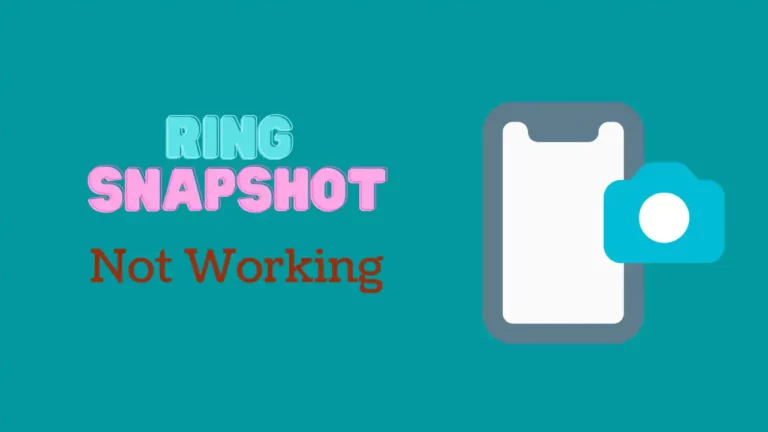
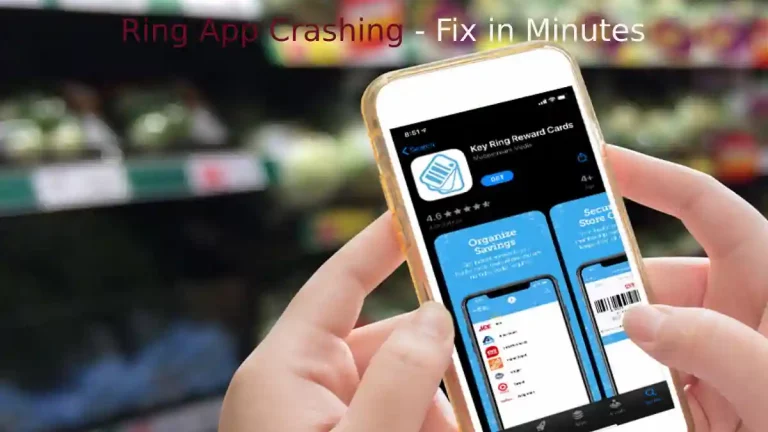

![Umiejscowienie dzwonka do drzwi? [Wysokość, kąt mocowania, źródło zasilania]](https://howtl.com/wp-content/uploads/2020/09/Ring-Elite-1-768x442.jpg)